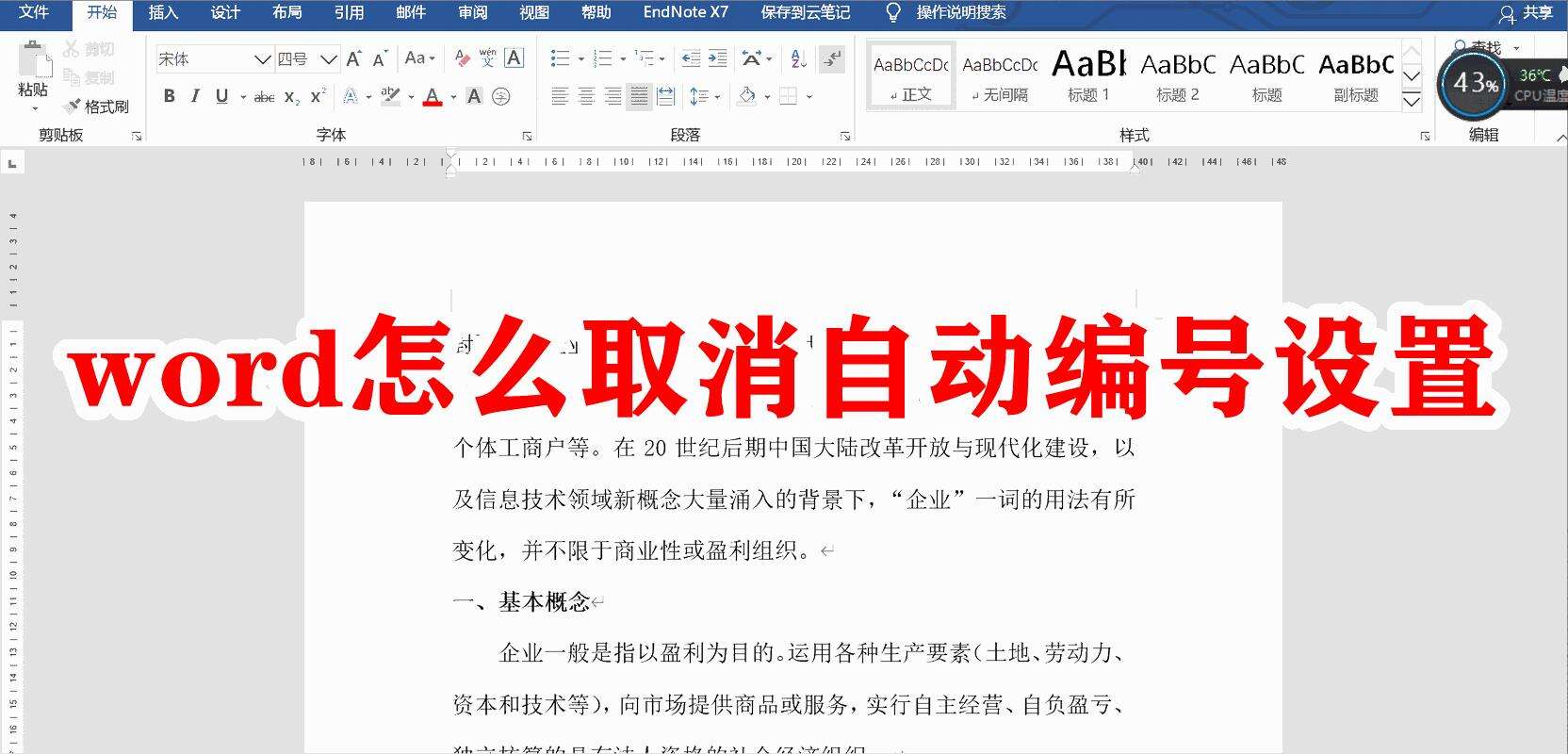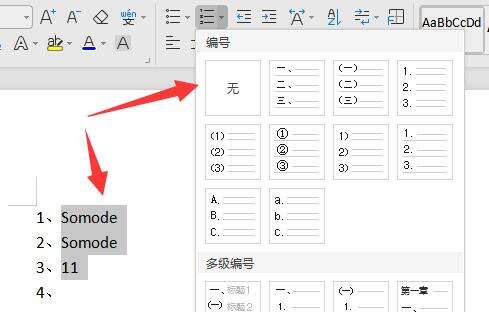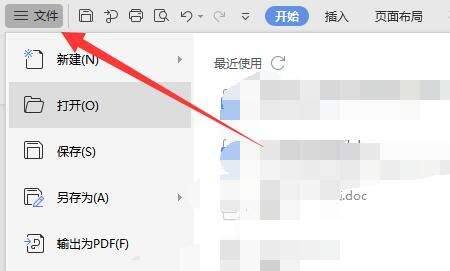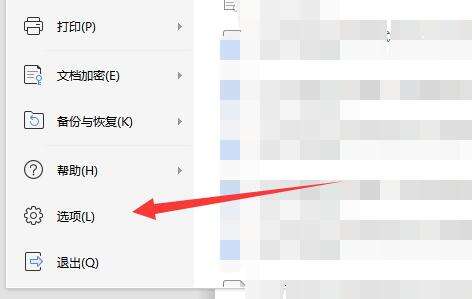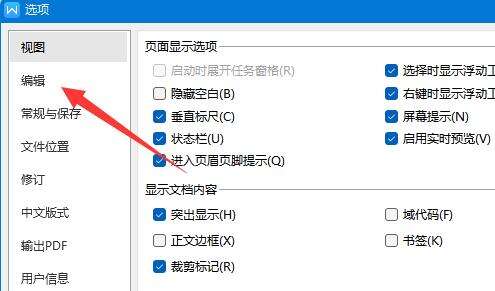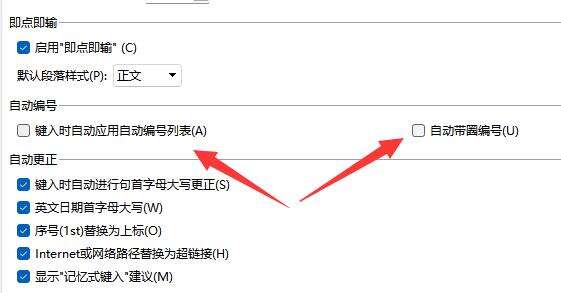Word怎么取消自动编号设置?Word文档自动编号取消设置方法
办公教程导读
收集整理了【Word怎么取消自动编号设置?Word文档自动编号取消设置方法】办公软件教程,小编现在分享给大家,供广大互联网技能从业者学习和参考。文章包含286字,纯文字阅读大概需要1分钟。
办公教程内容图文
Word怎么取消自动编号设置
1、可以看到,如果开启了自动编号,那么每次换行就会自动编号。
2、这时候只要全选被编号的内容, 点击上方的“编号图标”并选择“无”就能取消自动编号了。
3、如果还是不行,就点击左上角“文件”。
4、然后点击下拉菜单的“选项”。
5、再进入“编辑”选项卡。
6、最后取消其中的两个自动编号功能并“确定”保存即可。
办公教程总结
以上是为您收集整理的【Word怎么取消自动编号设置?Word文档自动编号取消设置方法】办公软件教程的全部内容,希望文章能够帮你了解办公软件教程Word怎么取消自动编号设置?Word文档自动编号取消设置方法。
如果觉得办公软件教程内容还不错,欢迎将网站推荐给好友。